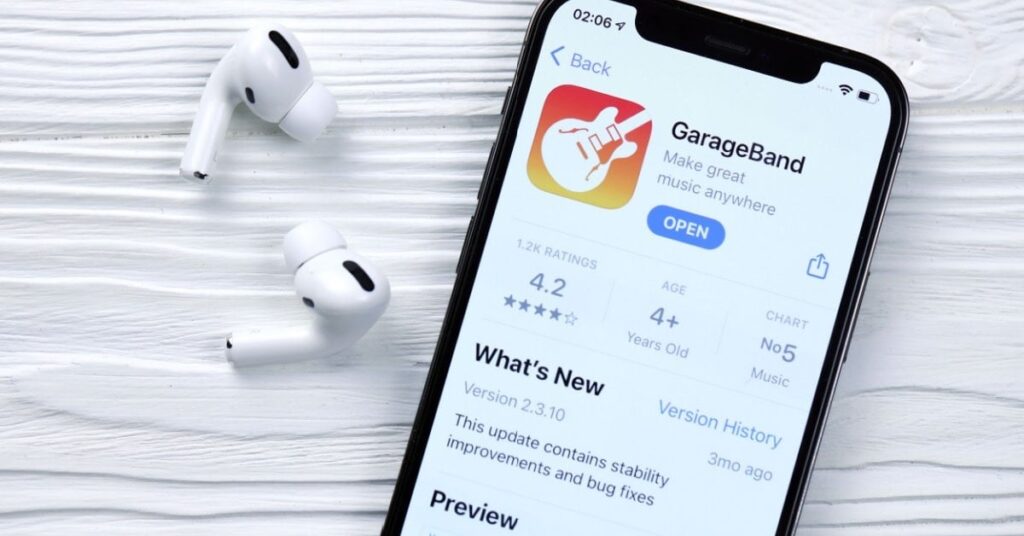Nếu bạn muốn sử dụng bài hát yêu thích của mình làm nhạc chuông tùy chỉnh cho các cuộc gọi điện thoại đến hoặc tin nhắn văn bản, bạn chắc chắn không đơn độc. Nhờ tải GarageBand của Apple, bạn có thể đặt bất kỳ bài hát nào làm nhạc chuông ngay trên iPhone của mình mà không cần iTunes.
GarageBand là ứng dụng gì?
GarageBand là một ứng dụng âm nhạc được Apple tạo ra và phát triển. Bạn có thể tạo nhạc mới bằng cách sử dụng nhiều loại nhạc cụ khác nhau và sáng tạo mà không có bất kỳ hạn chế nào. GarageBand cho phép bạn tạo nhạc ở bất cứ đâu và bất cứ khi nào bạn muốn, nó giống như một phòng thu âm nhạc mini trong tay bạn.
Với ứng dụng GarageBand, bạn có thể gán nhiều bài hát khác nhau cho các số liên lạc cụ thể, để bạn bè thân thiết hoặc thành viên gia đình của bạn có nhạc chuông và âm báo riêng. Điều này giúp bạn dễ dàng xác định ai đang gọi hoặc nhắn tin cho bạn mà không cần phải nhìn vào điện thoại.
Nếu bạn muốn biết cách tạo nhạc chuông trên GarageBand, bài viết này chắc chắn có thể cung cấp cho bạn giải pháp.
Ứng dụng này cũng có một số nhược điểm, nó khá phức tạp để người dùng hiểu và một số người dùng cho biết họ không thể học nó một cách đúng đắn. Đây cũng là một ứng dụng chiếm nhiều bộ nhớ và gần đây đã bị sập rất nhiều.
Cách tải GarageBand và cài nhạc chuông tùy chỉnh trên iPhone
Bước 1: Khởi động ứng dụng GarageBand
Tải xuống và khởi chạy ứng dụng. Trên màn hình chính, bạn sẽ thấy một bàn phím và nhiều loại nhạc cụ ở bên cạnh. Từ đó, hãy chọn bất kỳ nhạc cụ nào bạn thích. Việc lựa chọn nhạc cụ của bạn sẽ không ảnh hưởng đến nhạc chuông của bạn.
Bước 2: Chọn nhạc cụ
Sau khi mở nhạc cụ, bạn sẽ thấy một số tùy chọn ở đầu màn hình. Chạm vào tùy chọn “Project” nằm ở vị trí thứ ba từ bên trái. Sau đó, bạn sẽ thấy một màn hình mới và từ đây, nhấp vào biểu tượng “Loop” nằm ở góc trên bên phải.
Bước 3: Thêm tệp nhạc
Nhấp vào “Âm nhạc” và thêm bài hát hoặc đoạn âm thanh mà bạn muốn sử dụng. Nhấn và giữ bài hát để chọn bài hát đó, sau đó thêm bài hát đó làm bản nhạc thứ hai vì bản nhạc đầu tiên là của nhạc cụ mà bạn đã chọn, do đó bạn không thể thêm tệp nhạc vào bản nhạc đầu tiên.
Bước 4: Tùy chỉnh nhạc chuông
Cắt âm thanh từ nơi bạn muốn và giữ nó dài tối đa 30 giây vì không thể sử dụng âm thanh dài hơn 30 giây trên iPhone. Bạn có thể phát âm thanh và nghe để có kết quả chính xác. Âm thanh sẽ tiếp tục phát theo vòng lặp cho đến khi bạn tự tắt tiếng.
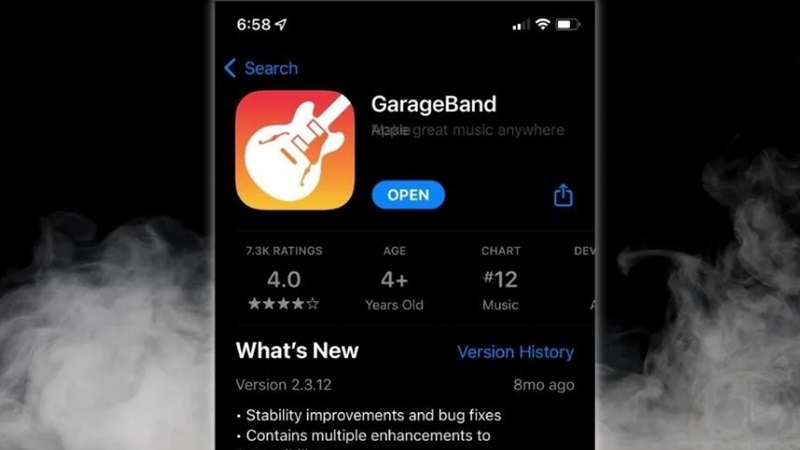
Bước 5: Lưu Tone của bạn
Sau khi hoàn tất việc chỉnh sửa, hãy nhấp vào “Mũi tên xuất” mà bạn sẽ thấy ở trên cùng và chọn “Bài hát của tôi”. Bây giờ, nhạc chuông mới của bạn sẽ được lưu trên iPhone đã tải GarageBand và bạn có thể thấy nó trong các tệp gần đây dưới dạng “Bài hát của tôi”.
Bước 6: Chia sẻ nhạc chuông
Để cài nhạc chuông làm nhạc chuông và lưu cùng với các nhạc chuông khác, hãy nhấn và giữ dự án, sau đó từ danh sách tùy chọn, nhấp vào “Chia sẻ” rồi chọn “Nhạc chuông”. Đặt tên cho nhạc chuông để lưu bằng cách nhấp vào “Xuất”. Bây giờ, bạn có thể xem nhạc chuông mới cùng với các nhạc chuông khác.
Bước 7: Thiết lập nhạc chuông tùy chỉnh của bạn
Bây giờ nhạc chuông của bạn đã được thiết lập và sẵn sàng để sử dụng, hãy nhấp vào “Sử dụng âm thanh làm” và chọn nó làm nhạc chuông chuẩn của bạn. Nhạc chuông cũng được lưu cùng với nhạc chuông mặc định của bạn, vì vậy bạn cũng có thể chọn nhạc chuông của mình từ đó.
Kết luận
Tải GarageBand là bạn đã tải một ứng dụng âm nhạc do Apple cung cấp, cũng được sử dụng như một trình tạo nhạc chuông miễn phí. Tuy nhiên, có nhiều tùy chọn khác mà bạn có thể thử để tạo nhạc chuông. Bằng cách này, bạn có thể có được ý tưởng rõ ràng và sau đó chọn ứng dụng phù hợp nhất với mình.